윈도우 시스템을 사용할 경우 보안을 위해 컴퓨터 사용시 비밀번호를 설정할 수 있는 기능이 있습니다.
이 기능은 일차적으로 자신의 컴퓨터를 다른사람이 무단으로 사용하는 것을 방지 할 수 있습니다.
이 기능은 간단한 조작으로 설정이 가능하므로 잘 활용할 수 있도록 방법을 알려드리도록 하겠습니다.
윈도우 10, 11 비밀번호 설정 및 해제 하는법
1.윈도우 시작화면에서 윈도우 로고 시작을 마우스로 클릭하고 설정창으로 들어갑니다.

2.설정창에서 빨간박스로 표시한 계정을 마우스클릭하여 들어갑니다.

3.계정의 로그인 옵션을 클릭후 열쇠그림이 그려진 비밀번호를 클릭합니다.

4.비밀번호를 클릭하면 추가라는 버튼이 생깁니다.

5.추가버튼을 누르면 암호 작성란이 생깁니다. 이곳에 비밀번호를 작성합니다. 만약 컴퓨터 사용중 자리를 비울경우 자동으로 장치를 잠그고 싶으면 하단의 자리 비울때 잠그기를 체크하세요. 모든 작성이 끝나면 다음을 클릭한 후 마침을 누르면 내 컴퓨터 비밀번호가 설정됩니다.

만약 비밀번호를 해제하고 싶을 경우는 아래 방법대로 따라하세요
1. 시작 메뉴의 설정으로 들어갑니다.

2.계정 선택후 로그인 옵션의 비밀번호로 들어갑니다.
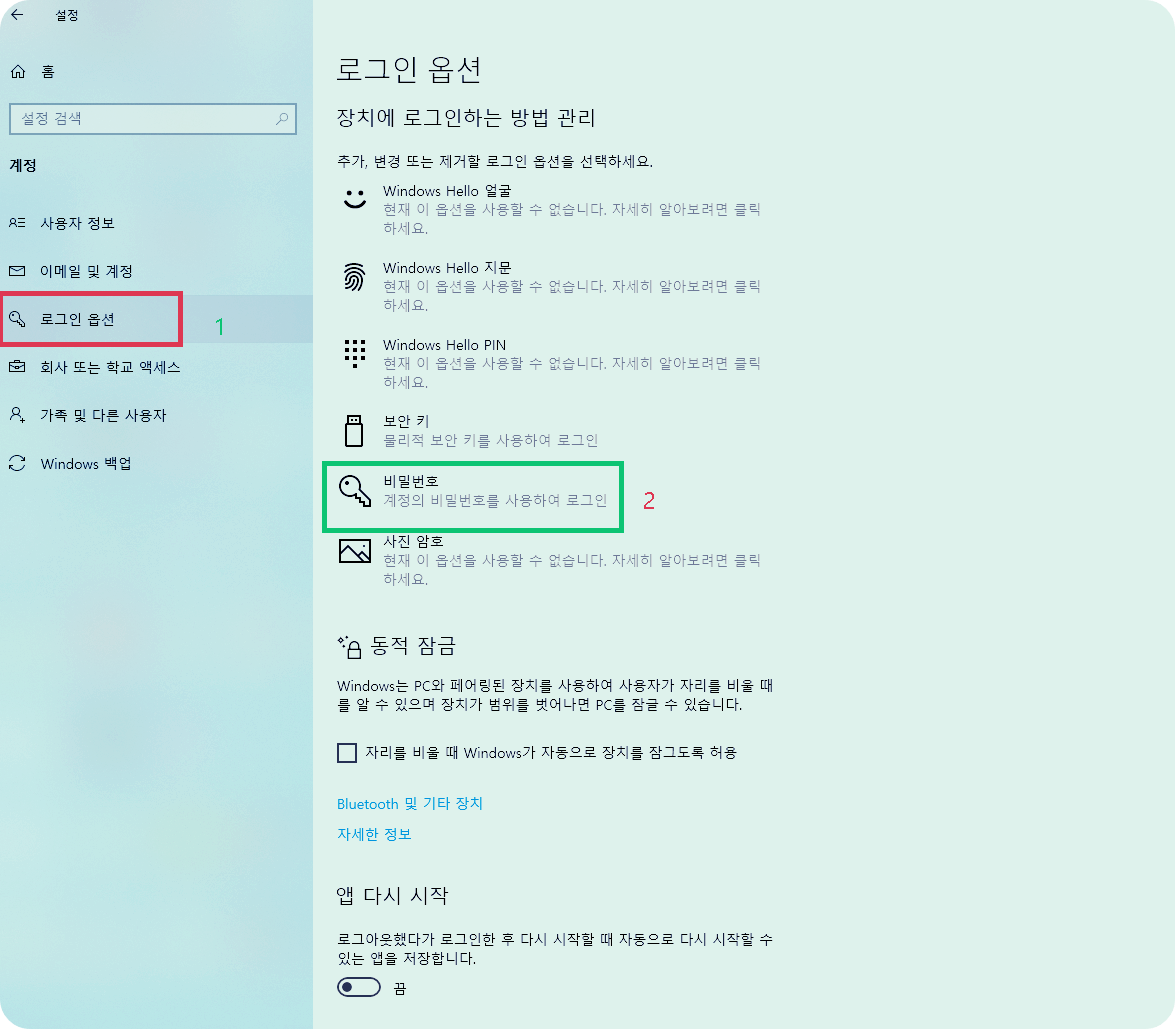
3.비밀번호란의 변경을 마우스 클릭합니다.

4.암호변경 창이 뜨면 기존 암호를 적은후 다음을 클릭합니다.
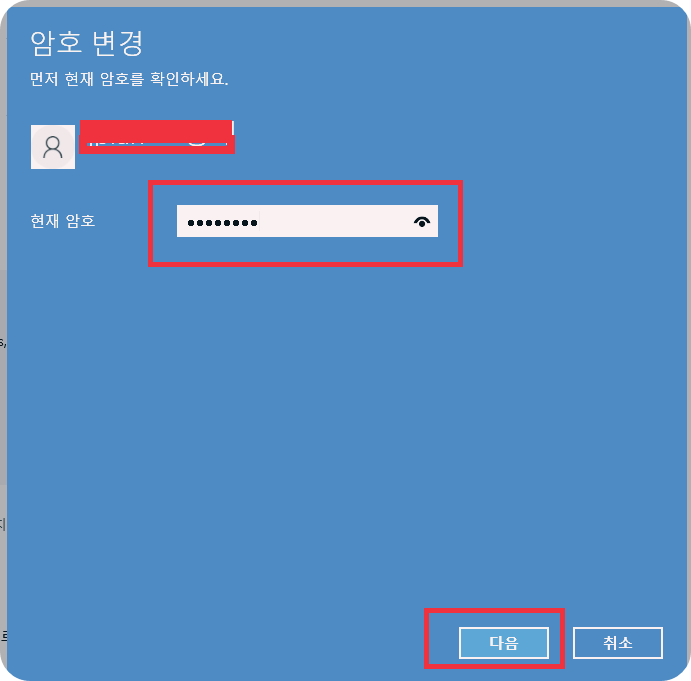
5.다음을 클릭하면 새로운 암호를 작성하는 창이 뜨는데 이곳에 비밀번호를 변경하고 싶으면 새 비밀번호를 작성하고 만약 비밀번호 자체를 없애고 비밀번호 없이 컴퓨터를 사용하고 싶으면 공란으로 비운후 다음을 클릭합니다.
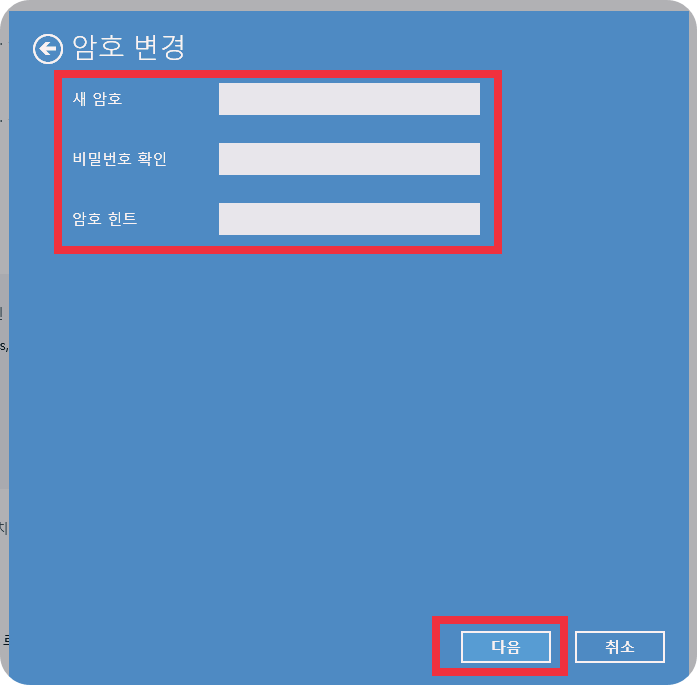
6.다음 클릭후 마지막으로 마침을 클릭하면 새 비밀번호로 설정했으면 새 비밀번호가 적용되고 비밀번호 없이 공란으로 두었으면 비밀번호 없이 컴퓨터를 사용할 수 있게 됩니다.

이상 윈도우 사용시 컴퓨터 비밀번호를 설정하고 해제하는 간단한 방법을 알려드렸습니다. 활용에 도움이 되시기길 바랍니다.
추가 정보: PIN, 얼굴 인식 로그인 설정은?
윈도우는 단순 비밀번호 외에도 다양한 로그인 수단을 제공합니다.
| 로그인 방식 | 특징 |
| PIN (숫자) | 비밀번호보다 빠름, 해당 기기 전용 |
| Windows Hello (얼굴/지문) | 생체 인식, 고급 노트북에서 지원 |
| 보안 키 | USB 보안키 기반, 고급 보안 환경용 |
비밀번호를 잊어버렸을 때 초기화 방법
로컬 계정 비밀번호 초기화
- 미리 만든 “비밀번호 재설정 디스크”가 필요
- 없을 경우 윈도우 설치 USB로 초기화 가능
마이크로소프트 계정 초기화
- https://account.live.com/password/reset 접속
- 이메일 또는 전화번호로 본인 확인
- 새 비밀번호 설정
회사/공유 PC에서는 비밀번호 해제를 자제하세요
비밀번호를 해제하면 편리하지만, 다음과 같은 위험이 있습니다:
- 타인이 내 파일 열람 가능
- 랜섬웨어/악성코드 감염 시 자동 로그인으로 더 큰 피해
- 회사 보안 정책 위반 소지
특히 업무용 PC에서는 자동 로그인 설정을 피하는 것이 좋습니다.
관련 팁과 참고 글
- [윈도우 자동 로그인 설정 방법 – netplwiz 완전 가이드]
- [로컬 계정과 마이크로소프트 계정의 차이점]
- [컴퓨터 보안 설정 필수 체크리스트 (2025년 버전)]
마무리: 나에게 맞는 로그인 방식 선택하기
비밀번호를 설정하거나 해제하는 것은 사용자의 편의와 보안의 균형을 맞추는 일입니다.
- 혼자 쓰는 개인용 PC → 자동 로그인 OK
- 가족 공유 또는 회사용 PC → 로그인 유지 권장
관련된 다른글 읽어보기
윈도우를 정품 인증하고 사용하는 경우와 정품 인증을 하지 않고 사용하는 경우의 공통점과 차이점
윈도우를 정품 인증하고 사용하는 경우와 정품 인증을 하지 않고 사용하는 경우의 공통점과 차
현재 데스크톱 컴퓨터에서 가장 많이 사용되는 운영체제 시스템은 윈도우 입니다. 우리는 인터넷을 통해 마이크로 소프트 홈페이지에서 윈도우10 또는 기타 버젼을 다운로드하여 내 컴퓨터에
cocori.tistory.com
반복 사용하는 복사한 문서,이미지,인터넷주소 편리하게 붙여넣기 하는 윈도우 클립보드 히스토리 기능 사용 방법
반복 사용하는 복사한 문서,이미지,인터넷주소 편리하게 붙여넣기 하는 윈도우 클립보드 히스토
윈도우의 클립보드 히스토리 기능은 복사한 내용을 여러 항목으로 기록하여 각 항목의 관리가 가능하고 특히 복사 붙여넣기를 할때 여러항목을 다양한 곳에 편리하게 붙여 넣기 할 수 있는 아
cocori.tistory.com
컴퓨터 단축키 활용 초보자를 위한 윈도우 시스템 단축키 총정리
컴퓨터 단축키 활용 초보자를 위한 윈도우 시스템 단축키 총정리
컴퓨터 활용에 있어서 작업의 효율성을 극대화 시키기 위해서는 단축키를 잘 활용하는 것이 중요합니다. 특히 윈도우 시스템을 사용하는 경우가 많기 때문에 윈도우 시스템에서 적용 할 수 있
cocori.tistory.com
'바로응용상식과지식' 카테고리의 다른 글
| 약한 와이파이 신호 강화 시키는 몇가지 방법 (5) | 2024.12.13 |
|---|---|
| 한글 HWP 파일을 PDF로 변환하는 가장 빠르고 간단한 방법 (1) | 2024.12.11 |
| 아인슈타인의 특수 상대성 이론 공식에 대한 간단한 해석 (3) | 2024.12.09 |
| 화물차 트럭 톤수별 적재함 사이즈 알아보기 (1) | 2024.12.07 |
| 윈도우PC 기본기능으로 파일 압축하고 푸는 아주 간단한 방법 (1) | 2024.12.02 |



